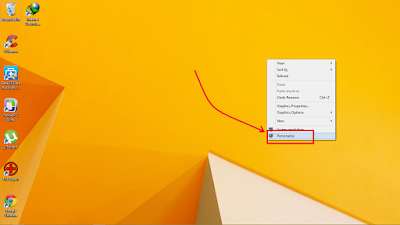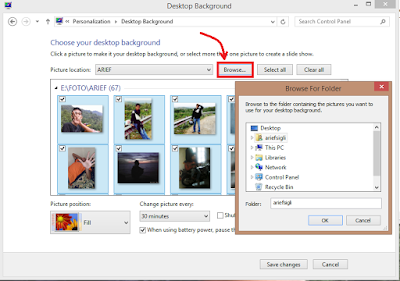Jika biasanya orang-orang membuat ScreenSaver laptop berganti-ganti photo, maka sekarang saya akan membahas cara membuat foto Desktop Background laptop yang berganti-ganti foto. Anda tidak harus menginstall software tertentu... terlebih, hal ini sangat mudah untuk dipraktekkan. Yang harus anda persiapkan pertama kali hanyalah Folder yang Berisi Foto-Foto anda. Jika sudah anda persiapkan, silahkan ikuti Tutorial-nya:
- Klik kanan pada Dekstop anda, kemudian pilih "Personalize".
- Kemudian pilih "Desktop Background".
- Kemudian pilihlah "Browse..." untuk memilih folder yang berisi foto-foto yang ingin anda jadikan berganti-ganti nantinya. Anda bisa memilih berdasarkan Folder.
- Untuk memilih foto yang tidak ingin anda tampilkan, silahkan hilangkan ceklis (tekan tombol SHIFT+KLIK untuk hilangkan ceklis).
- Lalu pilih waktu per-putaran-nya. Misalnya dalam contoh di bawah saya memilih 3 menit, itu artinya setiap 3 menit maka foto akan berganti dengan sendirinya.
- Kemudian "Save", dan nikmati hasilnya.
Mohon maaf kalau terlalu susah untuk dipahami, maklum baru belajar menulis. Tapi saya harap semoga tulisan ini mampu membantu teman-teman sekalian. Kalau memang ada yang kurang dimengerti, mohon ditanyakan di kolom komentar. Nanti kita cari solusi sama-sama.